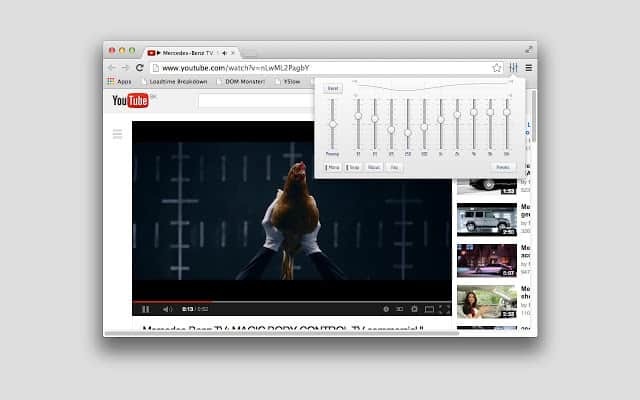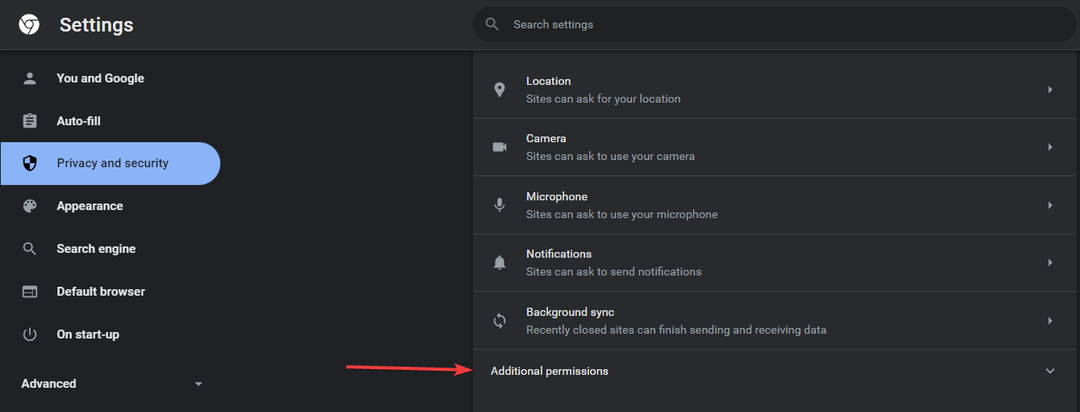- एक्सटेंशन के साथ ऐडऑन स्टोर होने के बावजूद, ओपेरा अभी भी अपने उपयोगकर्ताओं को क्रोम से ऐडऑन स्थापित करने की अनुमति देता है।
- ऐसा करने के लिए, आपको ओपेरा एडॉन्स स्टोर से क्रोम वेब स्टोर के साथ ब्रिज के रूप में काम करने के लिए एक एक्सटेंशन इंस्टॉल करना होगा।
- यदि इंस्टॉलेशन के बाद क्रोम एक्सटेंशन काम नहीं कर रहे हैं, तो आप उन्हें ओपेरा पर डेवलपर मोड में ठीक कर सकते हैं।
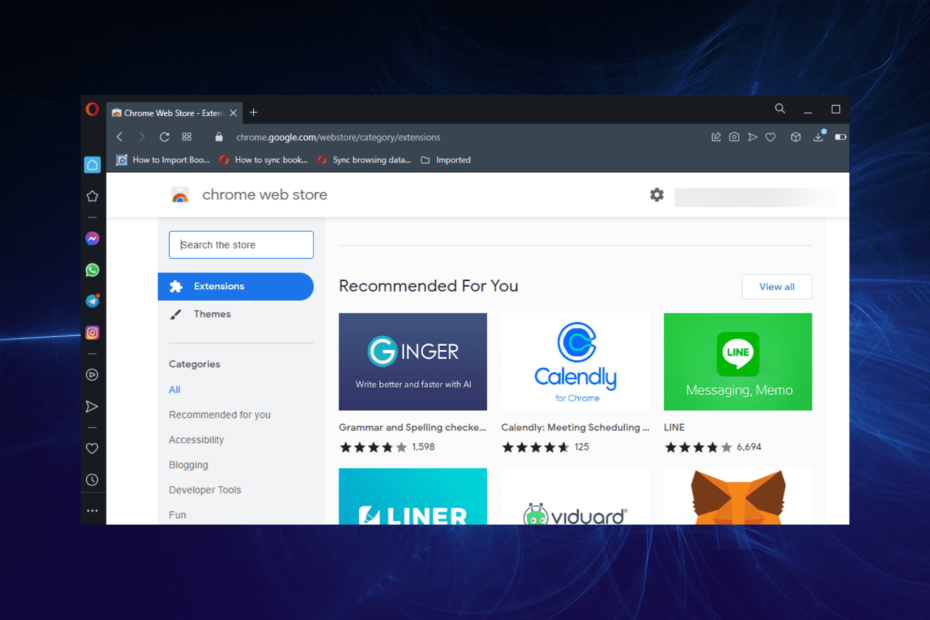
- सुरक्षित रूप से ब्राउज़ करने में आपकी सहायता के लिए अंतर्निहित वीपीएन
- पृष्ठों को तेज़ी से लोड करने के लिए एकीकृत विज्ञापन-अवरोधक मोड
- फेसबुक और व्हाट्सएप मैसेंजर शामिल हैं
- डार्क मोड के साथ अनुकूलन योग्य UI
- बैटरी सेवर मोड, यूनिट कनवर्टर, स्नैपशॉट टूल, समाचार आउटलेट, क्रॉस-डिवाइस सिंक और बहुत कुछ
- ओपेरा डाउनलोड करें
ओपेरा और क्रोम दुनिया में सबसे अधिक उपयोग किए जाने वाले दो ब्राउज़र हैं। उनकी प्रिय विशेषताओं के बीच उपयोग में आसानी और गति है। इसके अलावा, वे बहुत सारे एकीकरण और एक्सटेंशन का दावा करते हैं जो उनकी कार्यक्षमता का विस्तार करते हैं।
ओपेरा इनमें से एक होने के साथ बिल्ट-इन वीपीएन के साथ सर्वश्रेष्ठ ब्राउज़र जो आपके इंटरनेट को धीमा नहीं करता है, और क्रोम अपने वेब स्टोर में ग्रामरली की तरह विस्तार करता है, दो ब्राउज़रों को उपयोगी एकीकरण की कमी नहीं कहा जा सकता है।
हालाँकि, ओपेरा अभी भी आपको क्रोम से एक्सटेंशन इंस्टॉल करने की अनुमति देता है। ऐसा इसलिए संभव है क्योंकि दोनों ब्राउज़र एक ही क्रोमियम इंजन पर आधारित हैं।
इसका मतलब यह नहीं है कि उनके एक्सटेंशन स्टोर को एक दूसरे के स्थान पर इस्तेमाल किया जा सकता है, क्योंकि वे अलग-अलग हैं।
लेकिन सही जानकारी के साथ आप Opera पर Chrome एक्सटेंशन का उपयोग कर सकते हैं। और यही आपको इस गाइड में मिलता है जो ओपेरा पर क्रोम एक्सटेंशन को स्थापित और उपयोग करने के तरीके के बारे में जानने के लिए आपको जो कुछ भी जानने की आवश्यकता है उसे शामिल करता है।
क्या क्रोम एक्सटेंशन सुरक्षित हैं?
क्रोम एक्सटेंशन आमतौर पर सुरक्षित होते हैं, खासकर अगर आधिकारिक स्रोतों से डाउनलोड किए जाते हैं। उनमें से सर्वश्रेष्ठ आपके ब्राउज़र की कार्यक्षमता में सुधार करते हैं और चीजों को आसान बनाते हैं।
हालांकि, अभी भी कुछ खराब क्रोम एक्सटेंशन हैं जो आपके पीसी के लिए खतरनाक हो सकते हैं। हालांकि पूरी तरह से रोका नहीं जा सकता है, यह सुनिश्चित करने के लिए कुछ कारक हैं कि क्रोम एक्सटेंशन सुरक्षित है।
- केवल क्रोम वेब स्टोर से डाउनलोड करें। क्रोम वेब स्टोर क्रोम एक्सटेंशन का आधिकारिक स्रोत है। वे वहां उपलब्ध एक्सटेंशन की विश्वसनीयता को सत्यापित करने का बहुत अच्छा काम करते हैं। और 190,000 से अधिक एक्सटेंशन उपलब्ध होने के साथ, आपको अपनी जरूरत की हर चीज मिलना निश्चित है।
- समीक्षाएं पढ़ें: जबकि क्रोम वेब स्टोर में आम तौर पर सुरक्षित एक्सटेंशन होते हैं, कुछ खराब अभी भी वहां मौजूद हैं। कुछ डेवलपर अंततः किसी अन्य कंपनी को एक्सटेंशन बेचते हैं, जिससे उद्देश्य बदल सकता है। इसके अलावा, एक विस्तार से समझौता किया जा सकता है। इसलिए, सुनिश्चित करें कि आपने समीक्षाएं पढ़ी हैं, विशेष रूप से सबसे हाल ही में, यह जानने के लिए कि एक्सटेंशन कैसा कर रहा है।
- डेवलपर पर शोध करें: विस्तार की विश्वसनीयता निर्धारित करने के लिए डेवलपर की प्रतिष्ठा एक लंबा रास्ता तय करती है। यदि Google जैसी बड़ी नाम वाली कंपनी एक्सटेंशन डिज़ाइन करती है, तो आप लगभग निश्चित हैं कि यह सुरक्षित है। हालाँकि, यदि कोई यादृच्छिक व्यक्ति इसे डिज़ाइन करता है, तो आपको इसकी सुरक्षा की पुष्टि करने के लिए एक्सटेंशन पर गौर करने की आवश्यकता हो सकती है। ध्यान दें कि डेवलपर का नाम सीधे एक्सटेंशन नाम के नीचे रखा गया है।
- विवरण और अनुमति पढ़ें: उपयोगकर्ताओं द्वारा क्रोम एक्सटेंशन के साथ की जाने वाली गलतियों में से एक अनिवार्य पढ़ने के बिना इंस्टॉल बटन पर जा रहा है। विवरण और अनुमतियाँ एक कारण से हैं। आपको प्रदान की गई सभी जानकारी को पढ़ना होगा। यदि आपको डेटा साझाकरण या ट्रैकिंग जैसी चीज़ें मिलती हैं, तो ऐसे एक्सटेंशन को छोड़ना सुरक्षित हो सकता है।
आप ओपेरा पर क्रोम एक्सटेंशन कैसे स्थापित कर सकते हैं?
1. इंस्टॉल क्रोम एक्सटेंशन ऐड ऑन डाउनलोड करें
- खुला हुआ ओपेरा और जाओ ओपेरा एडॉन्स स्टोर.
- निम्न को खोजें क्रोम स्थापित करें.
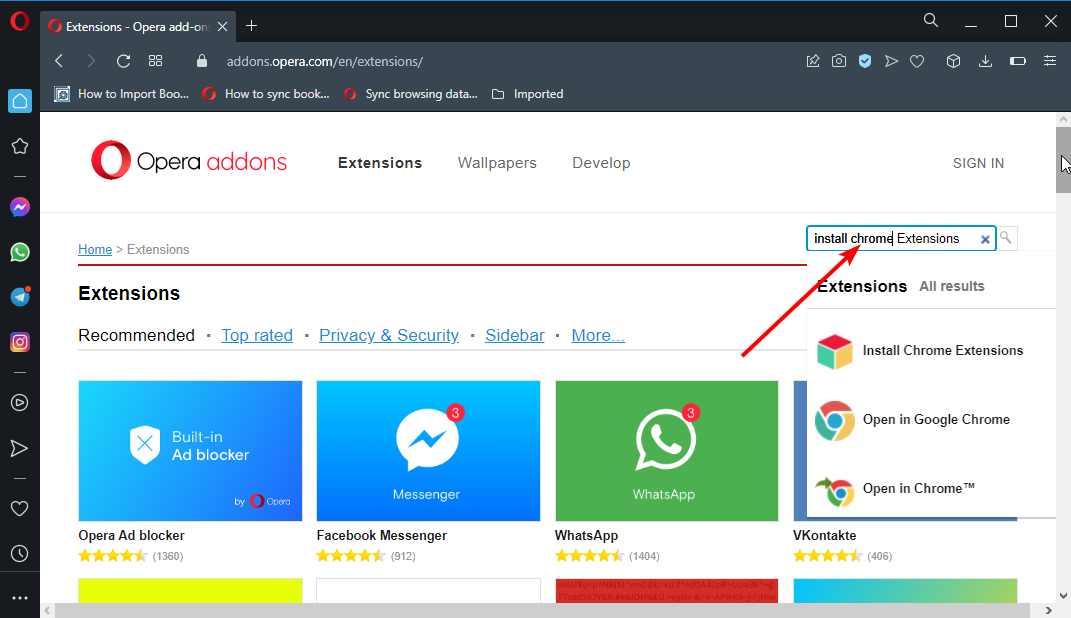
- चुनना क्रोम एक्सटेंशन इंस्टॉल करें विकल्प।
- दबाएं ओपेरा में जोड़ें ऊपरी दाएं कोने में बटन।
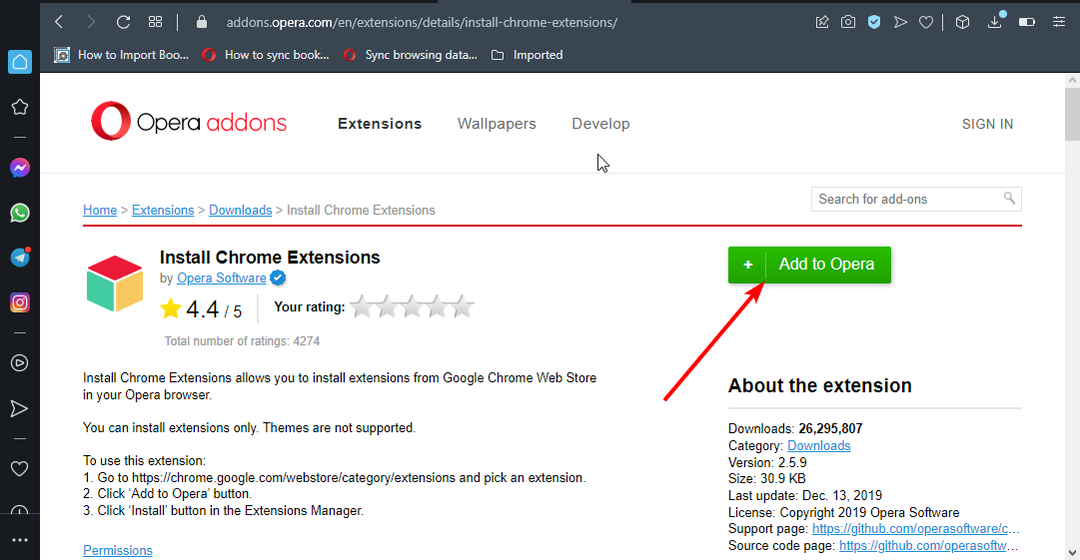
- इस पुष्टि के लिए प्रतीक्षा करें कि एक्सटेंशन इंस्टॉल हो गया है और ओपेरा को पुनरारंभ करें।
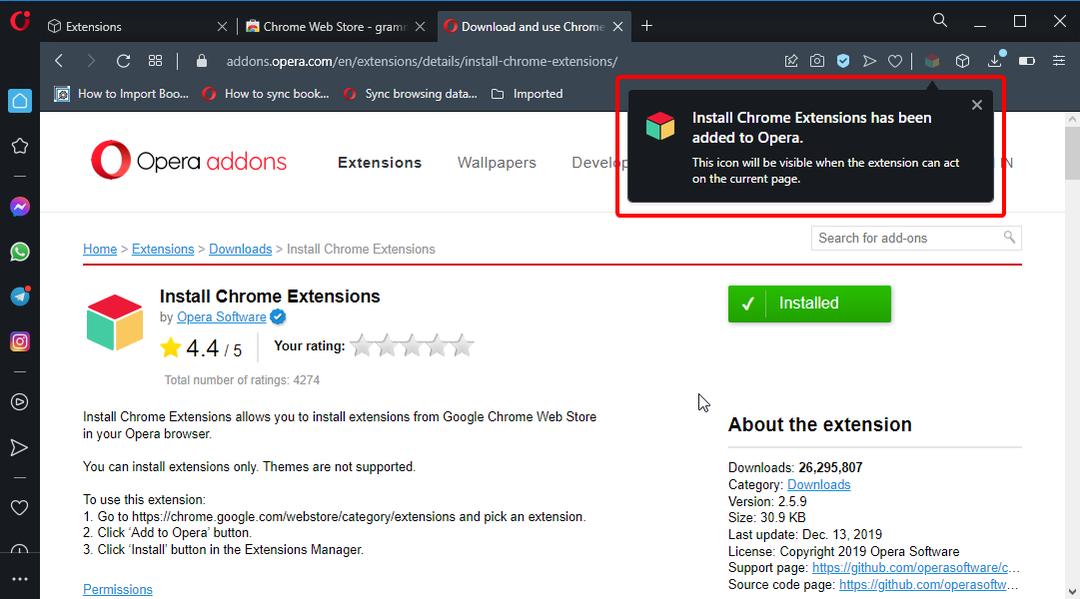
क्रोम एक्सटेंशन इंस्टॉल करें एक ओपेरा एडऑन है जो आपको ओपेरा पर किसी भी क्रोम एक्सटेंशन का उपयोग करने की अनुमति देता है। यह केवल ओपेरा एडऑन स्टोर में पाया जा सकता है और कहीं नहीं।
साथ ही, यह वही एक्सटेंशन है जिसका उपयोग ओपेरा जीएक्स में क्रोम एक्सटेंशन जोड़ने के लिए किया जाता है। हालाँकि, आपको ध्यान देना चाहिए कि यह क्रोम थीम नहीं जोड़ सकता है। यह केवल एक्सटेंशन तक ही सीमित है।
2. Chrome वेब स्टोर से एक्सटेंशन इंस्टॉल करें
- ओपेरा खोलें और यहां जाएं क्रोम वेब स्टोर.
- वह एक्सटेंशन खोजें जिसे आप इंस्टॉल करना चाहते हैं। हम यहां एक उदाहरण के रूप में लूम का उपयोग करेंगे।
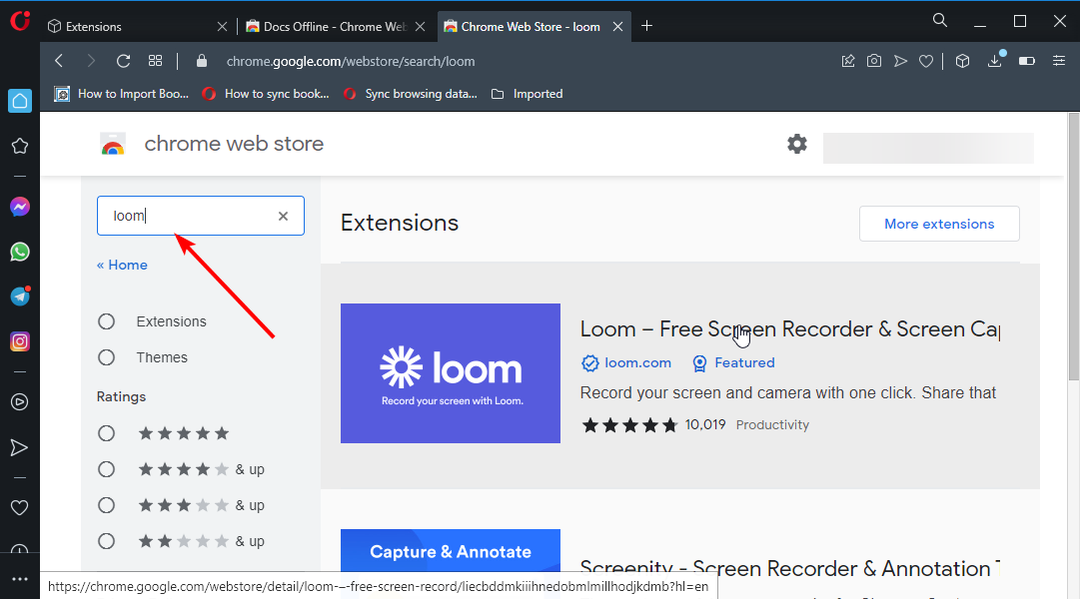
- को चुनिए करघा नतीजा।
- दबाएं ओपेरा में जोड़ें दाईं ओर बटन।
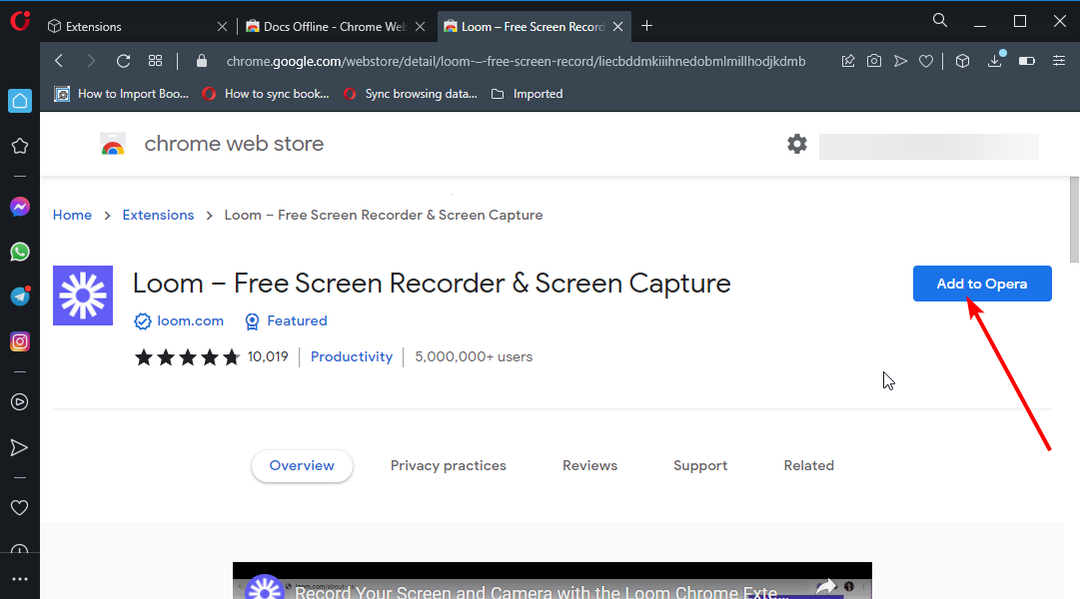
- क्लिक एक्सटेंशन जोड़ने जब संकेत दिया गया कि एक्सटेंशन ओपेरा से नहीं है।
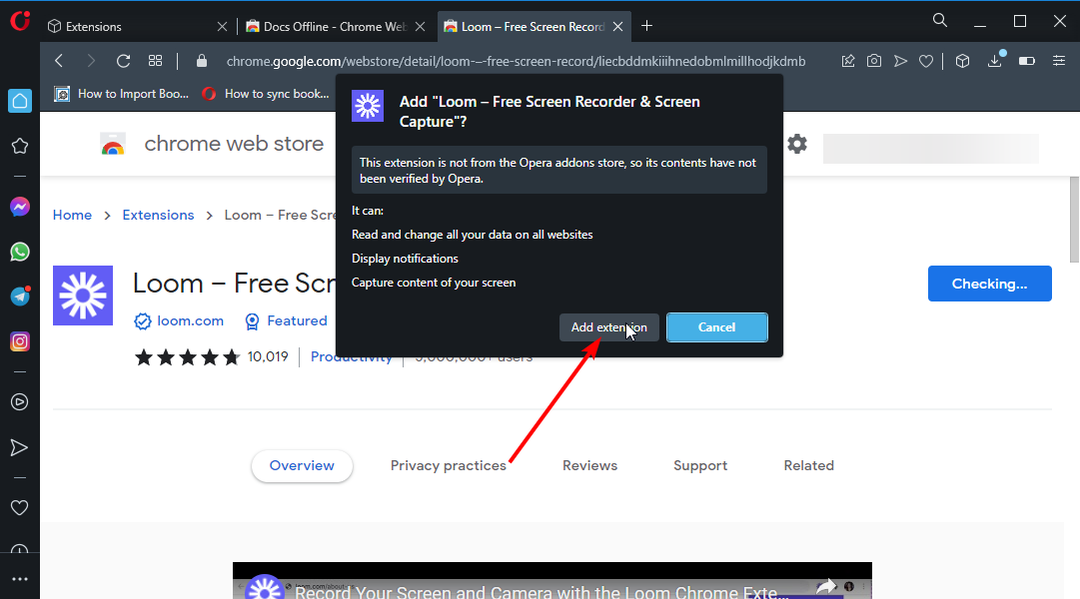
- एक्सटेंशन इंस्टॉल करने के बाद, दबाएं Ctrl + बदलाव + इखोलने के लिए ओपेरा एक्सटेंशन सेटिंग्स।
- अंत में, क्लिक करें विवरण अपनी प्राथमिकताओं में अनुमतियों को समायोजित करने के लिए बटन।
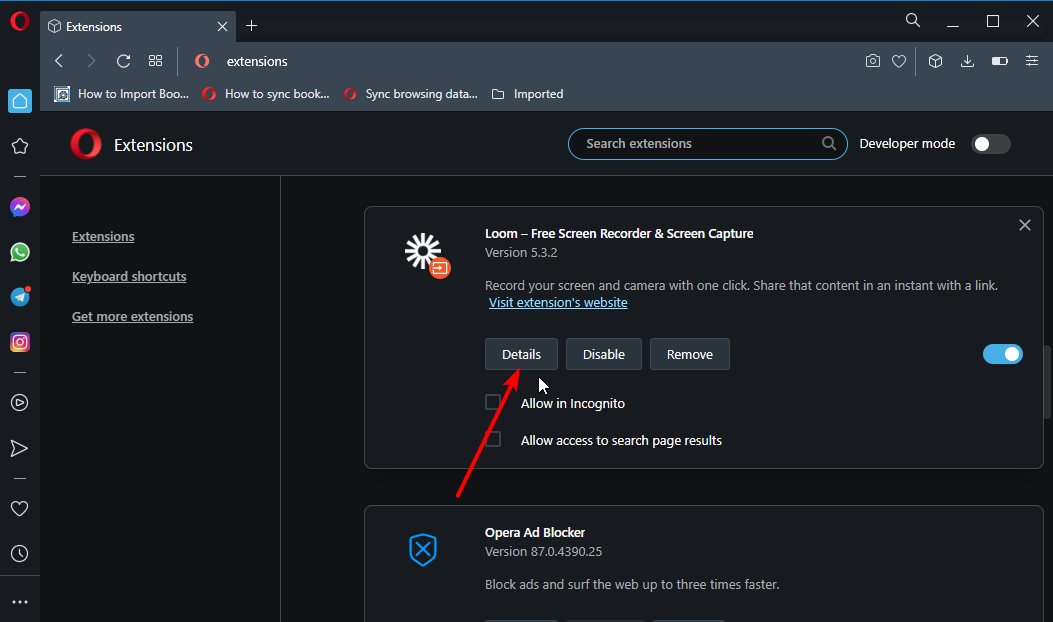
वेब स्टोर से आपके द्वारा इंस्टॉल किए जा सकने वाले क्रोम एक्सटेंशन पर कोई प्रतिबंध नहीं है। हालांकि कुछ संगतता समस्याएं हो सकती हैं, एक्सटेंशन को काम करना चाहिए ओपेरा और यह जीएक्स संस्करण अगर वे क्रोम पर काम करते हैं।
विशेषज्ञ युक्ति: कुछ पीसी मुद्दों से निपटना मुश्किल है, खासकर जब यह दूषित रिपॉजिटरी या लापता विंडोज फाइलों की बात आती है। यदि आपको किसी त्रुटि को ठीक करने में समस्या आ रही है, तो आपका सिस्टम आंशिक रूप से टूट सकता है। हम रेस्टोरो को स्थापित करने की सलाह देते हैं, जो एक उपकरण है जो आपकी मशीन को स्कैन करेगा और पहचान करेगा कि गलती क्या है।
यहां क्लिक करें डाउनलोड करने और मरम्मत शुरू करने के लिए।
यह ओपेरा जीएक्स पर क्रोम एक्सटेंशन स्थापित करने के लिए पालन करने की प्रक्रिया भी है, लेकिन मोबाइल पर नहीं। ओपेरा के सभी मोबाइल संस्करणों पर अभी तक क्रोम एक्सटेंशन उपलब्ध नहीं हैं।
अगर ओपेरा पर क्रोम एक्सटेंशन काम नहीं कर रहे हैं तो मैं क्या कर सकता हूं?
हालांकि यह एक दुर्लभ घटना है यदि आप पत्र के ऊपर दिए गए चरणों का पालन करते हैं, कुछ उपयोगकर्ता अभी भी शिकायत करते हैं कि वे ओपेरा पर क्रोम एक्सटेंशन का उपयोग नहीं कर सकते हैं।
कुछ उपयोगकर्ताओं ने कहा कि यह ओपेरा पर इंस्टॉल क्रोम एक्सटेंशन सुविधा है जो काम नहीं कर रही है। जबकि यह अन्य मामलों में कुछ ओपेरा सुविधाओं के लिए नीचे है।
कारण चाहे जो भी हो, नीचे दिए गए सुधार से आपको समस्या का समाधान करने में मदद मिलेगी।
डेवलपर मोड में एक्सटेंशन इंस्टॉल करें
- खुला हुआ ओपेरा और दबाएं Ctrl + बदलाव+ इ चांबियाँ। इससे एक्सटेंशन मैनेजर विंडो खुल जाएगी।
- टॉगल करें डेवलपर मोड इसे सक्रिय करने के लिए आगे बढ़ें।
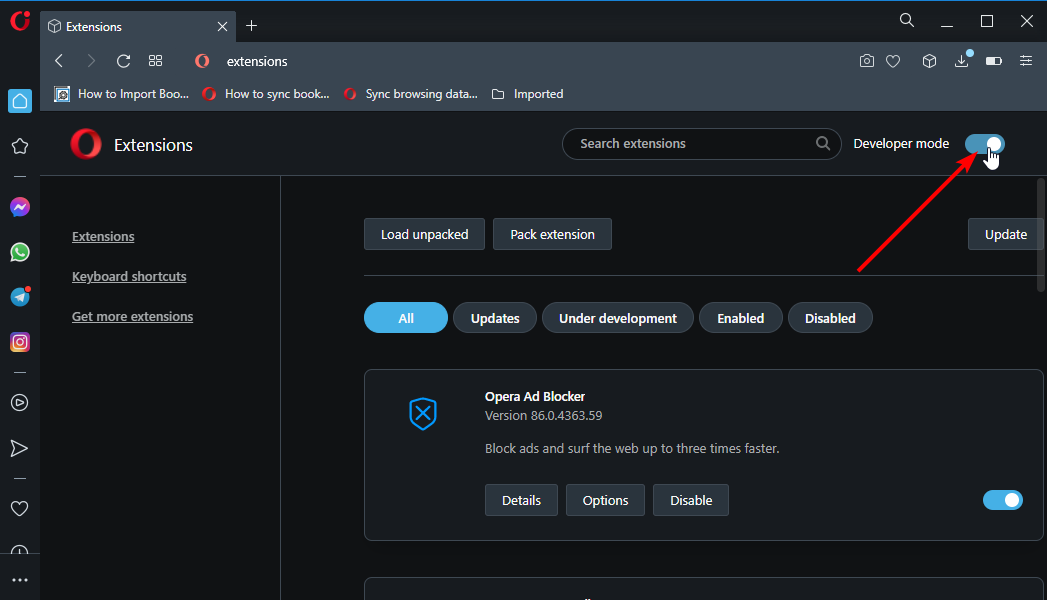
- अब, पर जाएँ क्रोम वेब स्टोर ओपेरा पर स्थापित करें एक्सटेंशन स्रोत दर्शक.
- दबाएं ओपेरा में जोड़ें बटन।
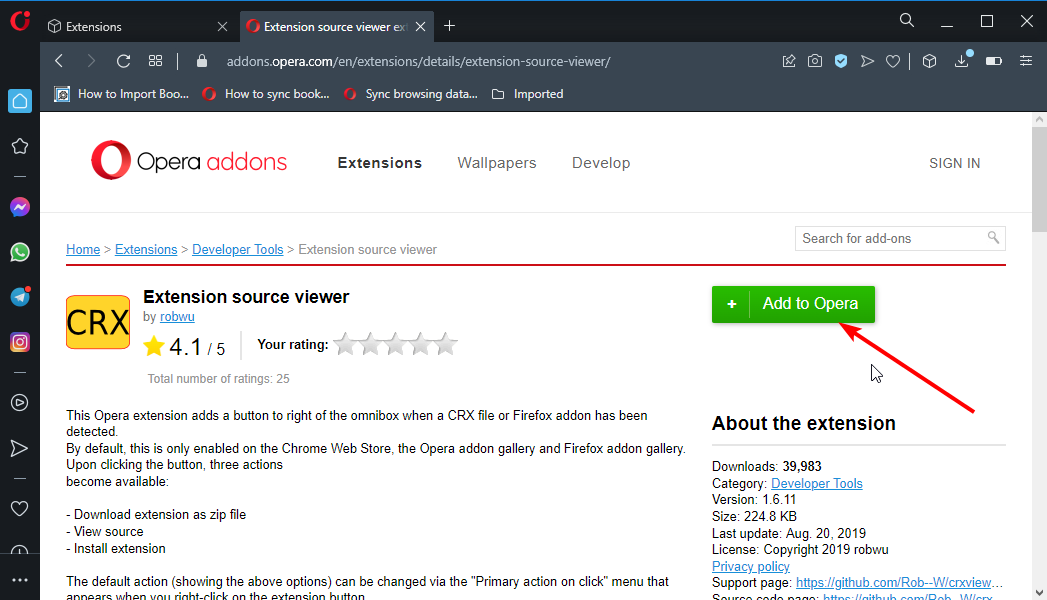
- अब, आप जिस एक्सटेंशन का उपयोग करना चाहते हैं उसे खोजने के लिए क्रोम वेब स्टोर पर जाएं। हम यहां एक उदाहरण के रूप में ग्रामरली का उपयोग करेंगे।
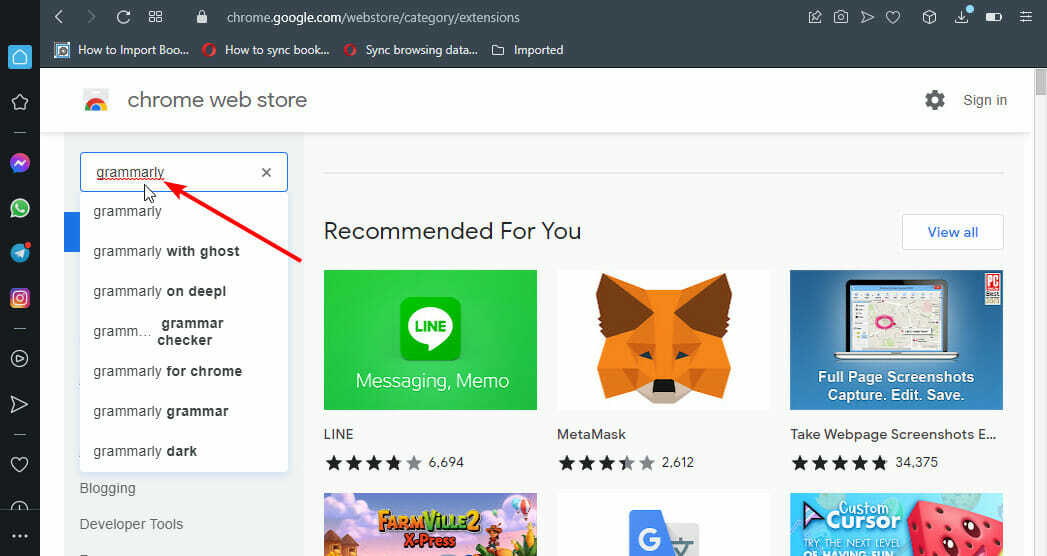
- एक्सटेंशन शीर्षक पर राइट-क्लिक करें और चुनें एक्सटेंशन स्रोत देखें.
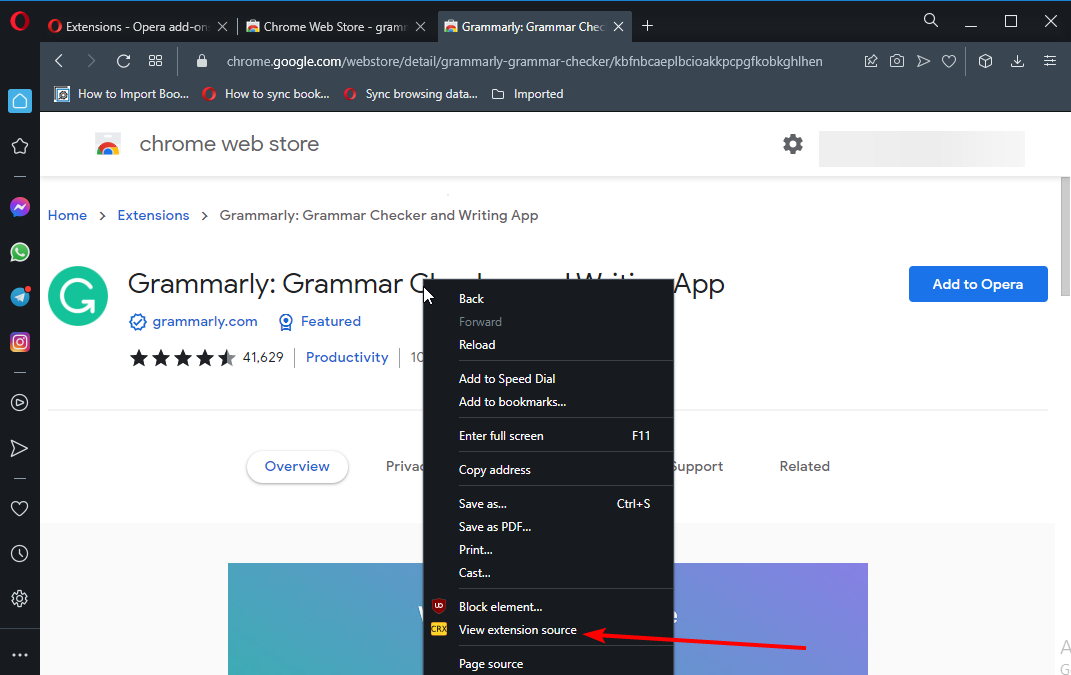
- दबाएं डाउनलोड शीर्ष पर विकल्प।
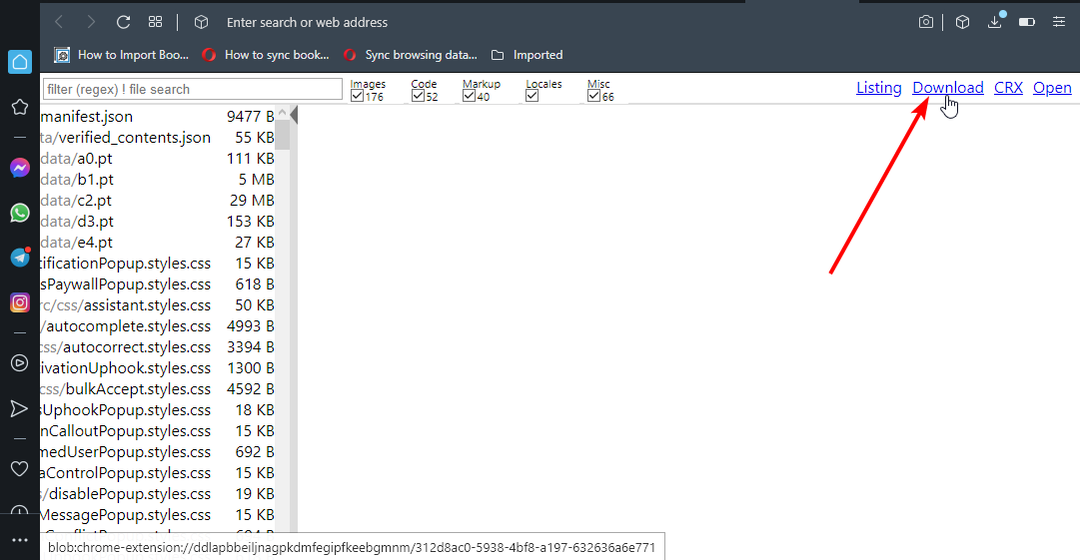
- खुला हुआ फ़ाइलएक्सप्लोरर और एक नया फोल्डर बनाएं। एक्सटेंशन की स्थापना के बाद इस फ़ोल्डर को न हटाएं।
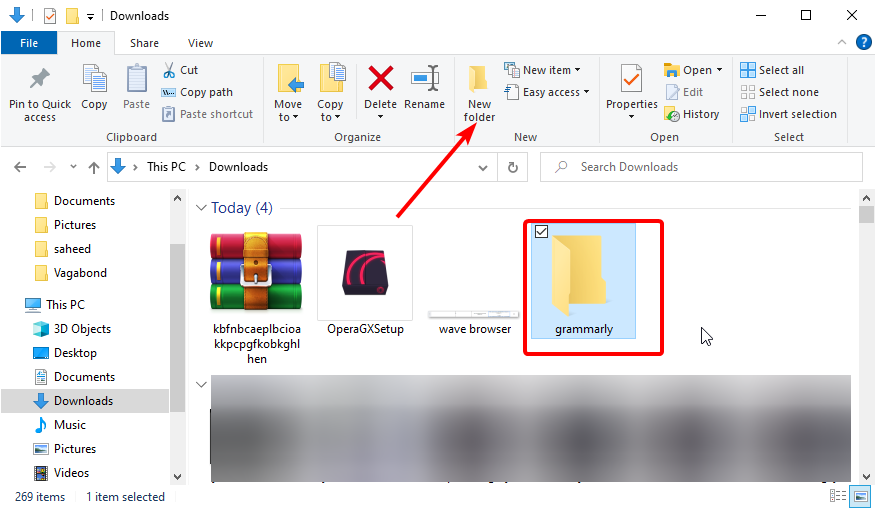
- डाउनलोड की गई ज़िप फ़ाइल को फ़ोल्डर में कॉपी करें।
- ज़िप फ़ाइल पर राइट-क्लिक करें और चुनें यहाँ निकालो.
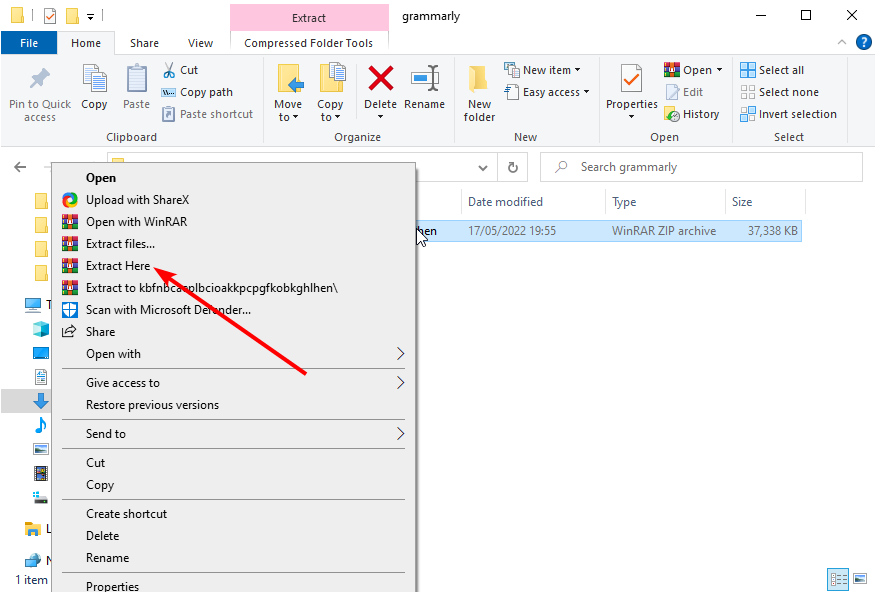
- ओपेरा खोलें और पर जाएं विस्तार प्रबंधक.
- दबाएं अनपैक लोड करें बटन।
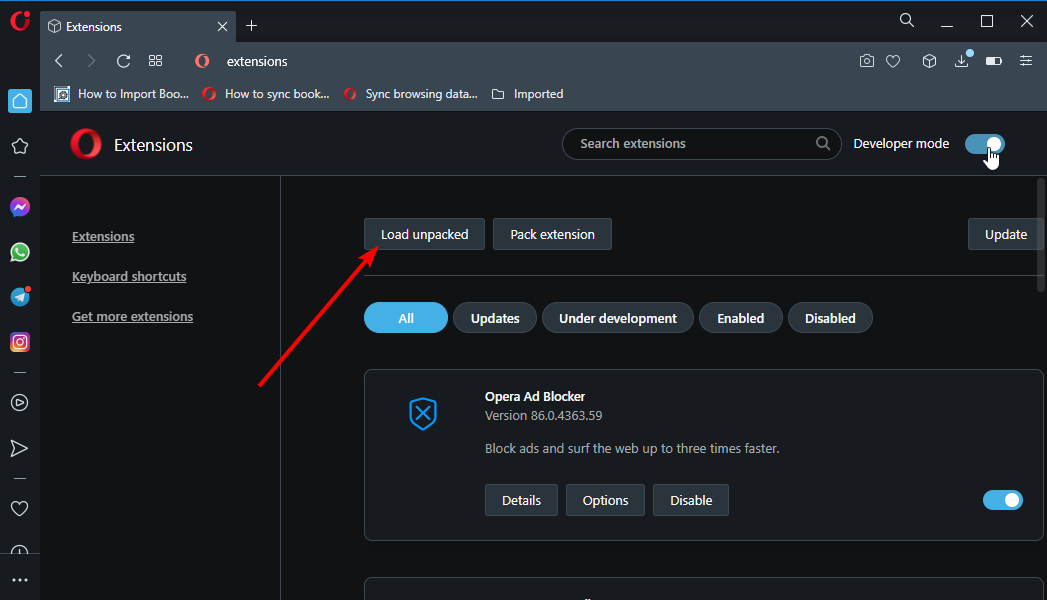
- वह फ़ोल्डर चुनें जहाँ आपने ज़िप फ़ाइल निकाली थी और क्लिक करें फोल्डर का चयन करें बटन।
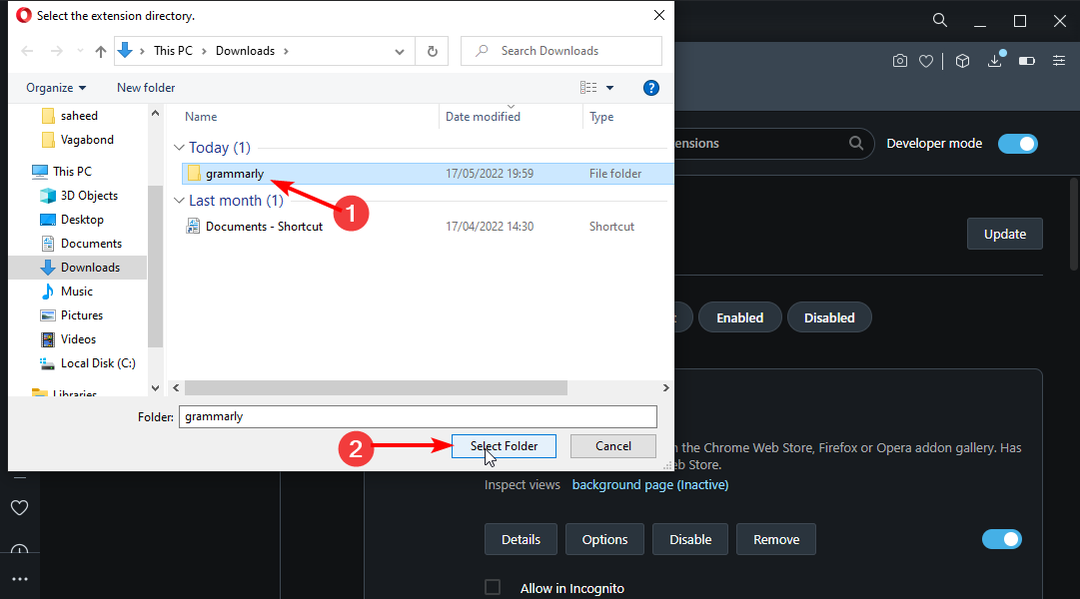
- एक्सटेंशन अब आपकी एक्सटेंशन सूची में प्रदर्शित होगा।
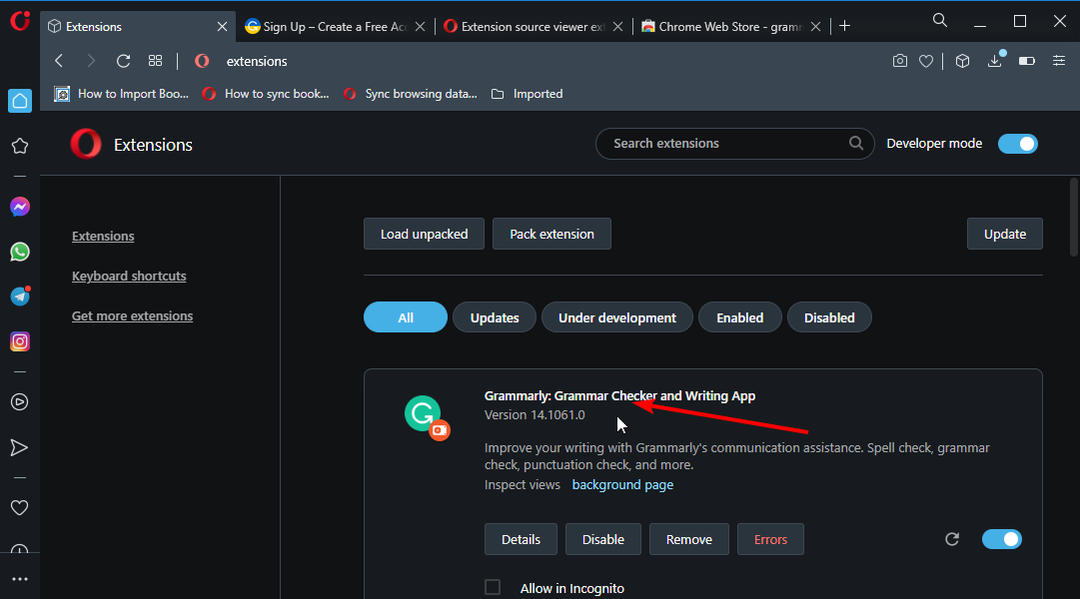
यह एक तकनीकी सुधार है जिसे आपको केवल अंतिम उपाय के रूप में उपयोग करना चाहिए। यह सामान्य समस्या निवारण चरणों के बाद आना चाहिए जैसे ओपेरा को पुनरारंभ करना। इसे काम करने के लिए आपको निर्देशों का भी सावधानीपूर्वक पालन करने की आवश्यकता है।
यदि ओपेरा और जीएक्स संस्करण पर क्रोम इंस्टॉल एक्सटेंशन काम नहीं कर रहा है तो यह समस्या हल करता है। जीएक्स के मामले में एकमात्र अंतर यह है कि ओपेरा जीएक्स एक्सटेंशन सेटिंग्स में डेवलपर मोड सक्रिय हो जाएगा।
इसलिए, इसे एक तकनीकी के बावजूद एक सार्वभौमिक सुधार मानें।
- 20 सर्वश्रेष्ठ ओपेरा जीएक्स एक्सटेंशन जिन्हें आपको अभी स्थापित करने की आवश्यकता है
- सभी वेबसाइटों के लिए ओपेरा जीएक्स में डार्क मोड कैसे सक्षम करें
- आप Opera GX पर कौन से ऑफ़लाइन ब्राउज़र गेम खेल सकते हैं?
मैं ओपेरा में एक्सटेंशन कैसे सक्षम करूं?
- ओपेरा लॉन्च करें।
- दबाएं Ctrl+ बदलाव+ इ खोलने के लिए कुंजियाँ विस्तार प्रबंधक.
- वह एक्सटेंशन खोजें जिसे आप सक्षम करना चाहते हैं।
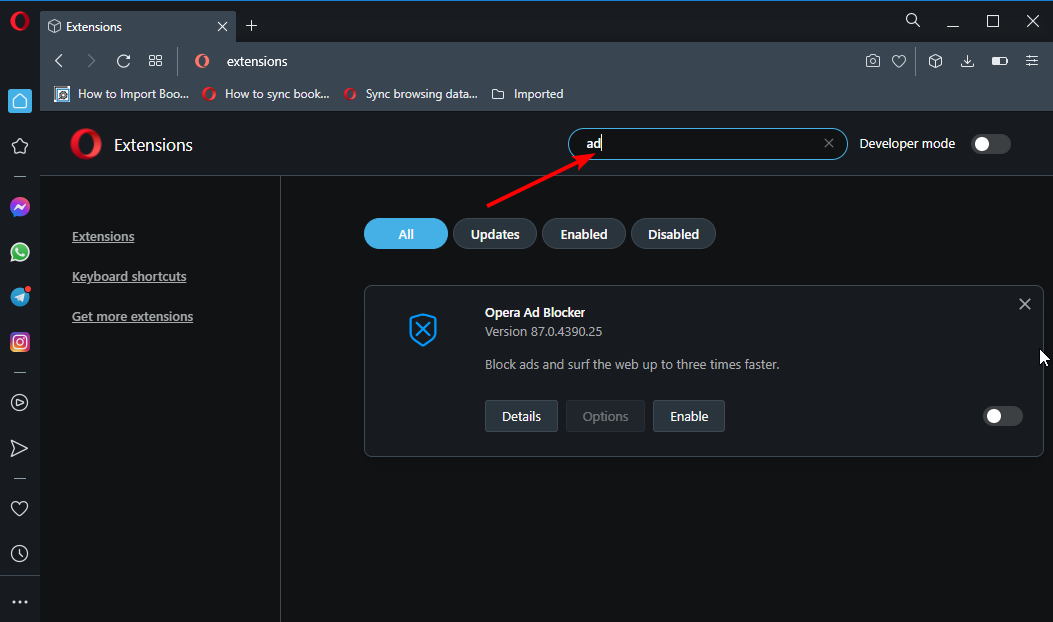
- दबाएं सक्षम करना बटन।
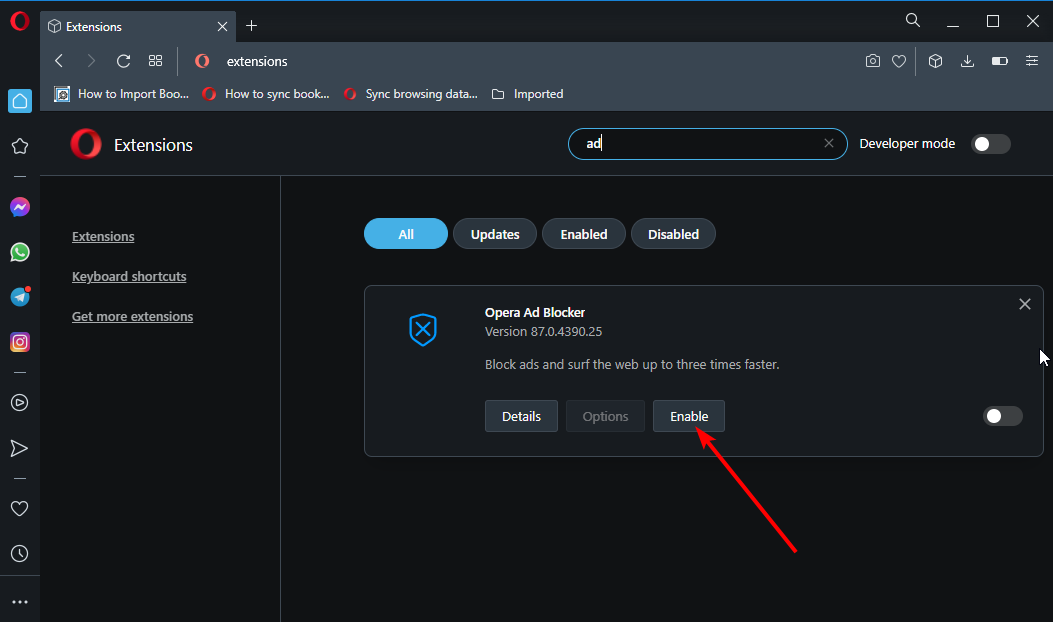
वहां आपके पास है: ओपेरा पर क्रोम एक्सटेंशन इंस्टॉल और उपयोग करने के लिए आपको जो कुछ भी जानने की जरूरत है। हमने उन मुद्दों के लिए भी समाधान प्रदान किया है जहां ओपेरा पर एक्सटेंशन काम नहीं कर रहा है।
क्या आप एक्सटेंशन के साथ समस्याओं का सामना कर रहे हैं, जैसे कुछ उपयोगकर्ता शिकायत कर रहे हैं कि ओपेरा क्रिप्टो वॉलेट एक्सटेंशन के साथ कुछ गलत हुआ? इसे ठीक करने के लिए इस विषय पर हमारी विस्तृत मार्गदर्शिका पढ़ें।
बेझिझक हमें बताएं कि नीचे दिए गए टिप्पणी अनुभाग में ओपेरा पर क्रोम एक्सटेंशन के साथ आपका अनुभव कैसा रहा है।
 अभी भी समस्याएं आ रही हैं?उन्हें इस टूल से ठीक करें:
अभी भी समस्याएं आ रही हैं?उन्हें इस टूल से ठीक करें:
- इस पीसी मरम्मत उपकरण को डाउनलोड करें TrustPilot.com पर बढ़िया रेटिंग दी गई है (इस पृष्ठ पर डाउनलोड शुरू होता है)।
- क्लिक स्कैन शुरू करें Windows समस्याएँ ढूँढ़ने के लिए जो PC समस्याओं का कारण हो सकती हैं।
- क्लिक सब ठीक करे पेटेंट प्रौद्योगिकियों के साथ मुद्दों को ठीक करने के लिए (हमारे पाठकों के लिए विशेष छूट)।
रेस्टोरो द्वारा डाउनलोड किया गया है 0 इस महीने पाठकों।